nct1981
Thành viên nhiều triển vọng
- Tham gia
- 15/12/08
- Bài viết
- 10
- Điểm thành tích
- 1
- Tuổi
- 42
Bài viết trên đây sẽ hướng dẫn bạn cách cài đặt Microsoft Office 2003 phòng trường hợp máy tính bạn phải cài lại Win mà bạn lại ko biết cài đặt phần mềm.
Máy tính bạn đang sử dụng bộ công cụ hỗ trợ văn phòng là Microsoft Office 2003. Tuy nhiên vì một sự cố nào đó mà máy tính bạn phải đi cài đặt lại hệ điều hành nên Microsoft Office 2003 đã không còn trong máy. Giờ muốn cài lại thì làm sao đây?. Bài viết này sẽ giúp các bạn có thể tự mình cài đặt Microsoft Office 2003 vào máy tính của mình dễ dàng và đơn giản.

Yêu cầu hệ thống:
Microsoft Office 2003 hoạt động trên hầu hết các phiên bản hệ điều hành Windows như Xp, Windows 7 .
HƯỚNG DẪN CÀI ĐẶT:
Bước 1: để cài đặt Microsoft Office 2003, bạn phải có file cài đặt phần mềm này. Nếu máy tính bạn chưa có file cài đặt, bạn có thể tải về bản cài đặt của phần mềm tại đây : Download Office 2003
Sau khi khởi động file tải thì một cửa sổ mới được hiện ra. Thông báo file cài đặt đang giải nén .Tiếp theo, hệ thống sẽ yêu cầu bạn điền Serial number của sản phẩm. Bạn có thể mua các Serial number trên Internet hoặc mua ở các hãng phân phói máy tính. Sau khi điền Serial number xong bạn nhấn ô "Next"
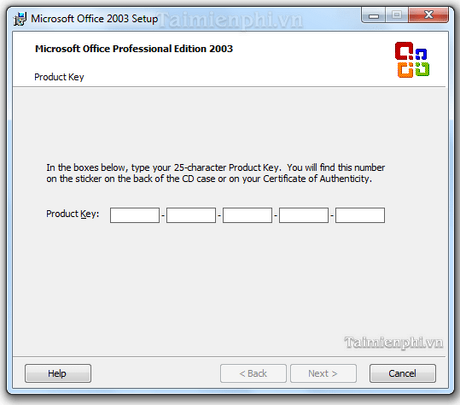
Một lúc sau, sẽ có cửa sổ khác hiện ra yêu cầu bạn điền một số thông tin như.
User name : Tên người sử dụng.
Initials : Tên viết tắt,
organization:Tổ chức, hoặc công ty.
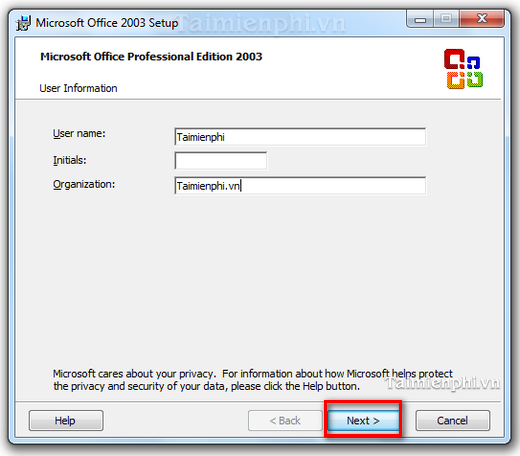
Sau khi điền đầy đủ thông tin, bạn nhấn nút "Next" để sang bước tiếp theo.
Bước 2: Sau đó, cửa sổ khác hiện ra giới thiệu sơ qua cho bạn về những điều khoản quy định sử dụng phần mềm, giới thiệu một số tính năng và cấu hình tối thiểu để sử dụng Microsoft Office 2003.
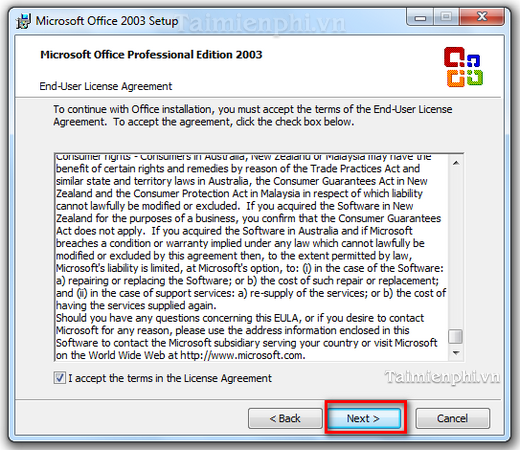
- Nếu đồng ý các điều khoản trên của nhà phát hành thì bạn click vào ô cạnh dòng "I accept term of this agreement". Sau đó nhấn vào ô "Next".
Bước 3: Một cửa sổ mới hiện ra, cửa sổ này yêu cầu bạn chọn nơi lưu trữ phần mềm được cài đặt, và lựa chọn phương thức cài đặt phần mềm. Ở đây có 4 chế độ cài đặt là Typical Install, Complete Install, Minimal Install và Custom Install. Mỗi chế độ có cách cài đặt khác nhau.
-Typical Install là chế độ cài đặt mặc định. Nếu bạn chọn chế độ này thì hệ thống sẽ cài đặt theo thiết lập cài đặt của nhà sản suất cung cấp.
- Complete Install là chế độ cài đặt đầy đủ phần mềm, chế độ sẽ cài đặt toàn bộ các file các, các công cụ hỗ trợ được tích hợp trong MS Office 2003 vào máy tính của bạn.
- Minimal Install là chế độ cài đặt tối thiểu. sử dụng chế độ cài đặt này thì hệ thống sẽ cài đặt những công cụ quan trọng nhất trong Ms office 2003 vào máy tính của bạn. Còn những công cụ rườm ra khác sẽ không được cài đặt.
Sau khi lựa chọn chế độ phù hợp với mình, bạn nhấn "Next"
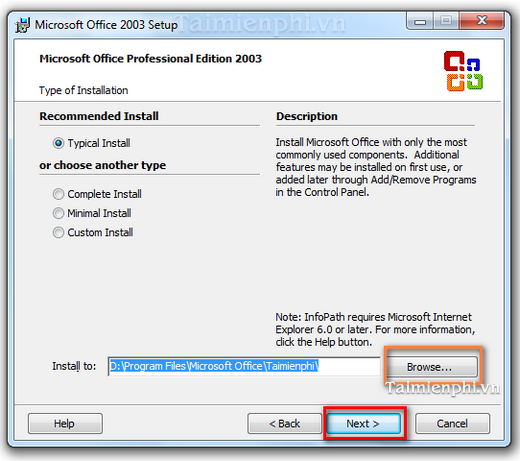
Cửa sổ này thông báo những công cụ mà Microsoft Office 2003 sẽ cài đặt trong máy tính của người dùng. Nếu như đã đúng ý của bạn thì hãy nhẫn "Install"
-Dù bạn chọn chế độ gì thì tiếp theo hệ thống sẽ tự động chuyển sang một cửa sổ mới. Cửa sổ này sẽ thông báo cho người dùng biết những phần mềm, tiện ích, công cụ nào của Word 2003 được cài đặt trong máy tính của bạn. Đồng thời thông báo dung lượng file cài đặt.
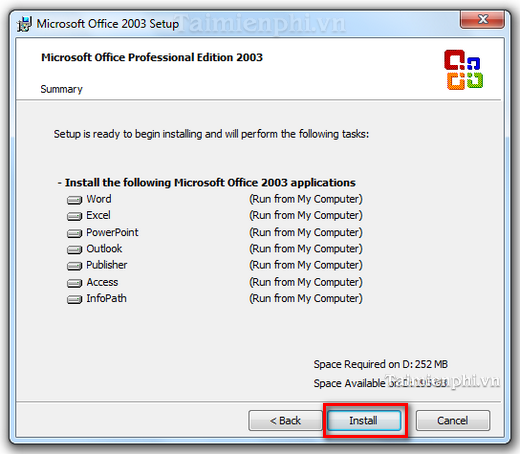
Bước 4: Hệ thống sẽ tự động cài đặt phần mềm sau khi nhần dùng nhấn nút Install.
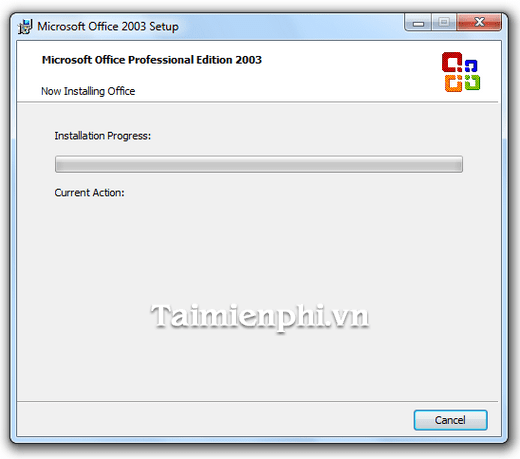
Sau khi quá trình cài đặt hoàn tất 100%, một của sổ mới đã hiện ra. Thông báo người dùng là quá trình cài đặt đã thành công. Bạn bấm Finish để quá trình cài đã hoàn tất.
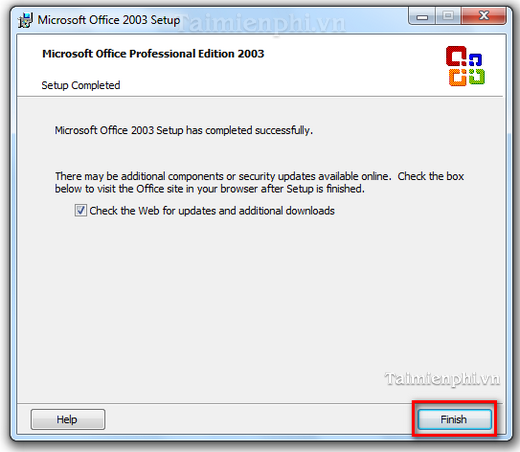
Đây là giao diện Microsoft Office 2003 sau khi phần mềm hoàn tất cài đặt.
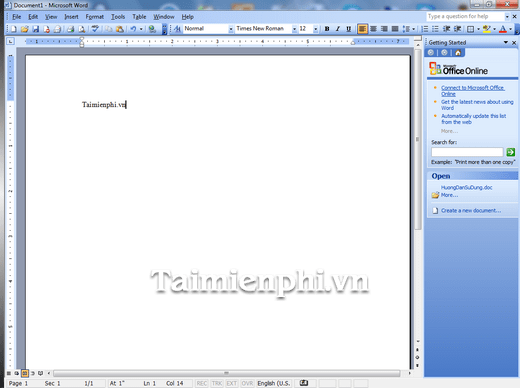
Đây là phương thức cài đặt Microsoft Office 2003 phổ biến nhất hiện nay. Cách cài đặt này giúp cho máy tính của mình có thể cài đặt mà không cần phải kết nối Internet. Thêm vào đó, việc cài đặt này sẽ hỗ trợ cho phần mềm tối ưu hóa với hệ thống và tránh được tình trạng bị lỗi trong quá trình sử dụng.
Có thể nói rằng, Microsoft Office 2003 là bộ công cụ soạn thảo văn bản phổ biến nhất hiện nay. Đa số người sử dụng máy tính vẫn chọn phần mềm này là công cụ chính để soạn thảo văn bản. Cho dù Microsoft đã phát hành một số phiên bản MS Office mới với rất nhiều tính năng mới hơn.
Chúc các bạn thành công!
Máy tính bạn đang sử dụng bộ công cụ hỗ trợ văn phòng là Microsoft Office 2003. Tuy nhiên vì một sự cố nào đó mà máy tính bạn phải đi cài đặt lại hệ điều hành nên Microsoft Office 2003 đã không còn trong máy. Giờ muốn cài lại thì làm sao đây?. Bài viết này sẽ giúp các bạn có thể tự mình cài đặt Microsoft Office 2003 vào máy tính của mình dễ dàng và đơn giản.

Yêu cầu hệ thống:
Microsoft Office 2003 hoạt động trên hầu hết các phiên bản hệ điều hành Windows như Xp, Windows 7 .
HƯỚNG DẪN CÀI ĐẶT:
Bước 1: để cài đặt Microsoft Office 2003, bạn phải có file cài đặt phần mềm này. Nếu máy tính bạn chưa có file cài đặt, bạn có thể tải về bản cài đặt của phần mềm tại đây : Download Office 2003
Sau khi khởi động file tải thì một cửa sổ mới được hiện ra. Thông báo file cài đặt đang giải nén .Tiếp theo, hệ thống sẽ yêu cầu bạn điền Serial number của sản phẩm. Bạn có thể mua các Serial number trên Internet hoặc mua ở các hãng phân phói máy tính. Sau khi điền Serial number xong bạn nhấn ô "Next"
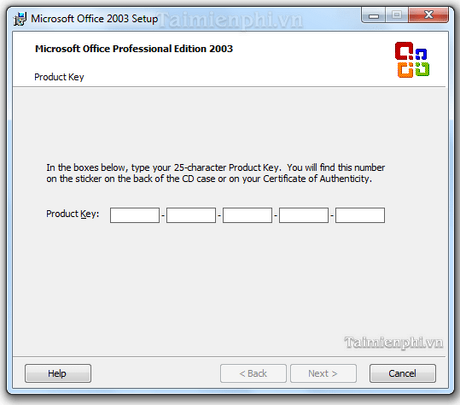
Một lúc sau, sẽ có cửa sổ khác hiện ra yêu cầu bạn điền một số thông tin như.
User name : Tên người sử dụng.
Initials : Tên viết tắt,
organization:Tổ chức, hoặc công ty.
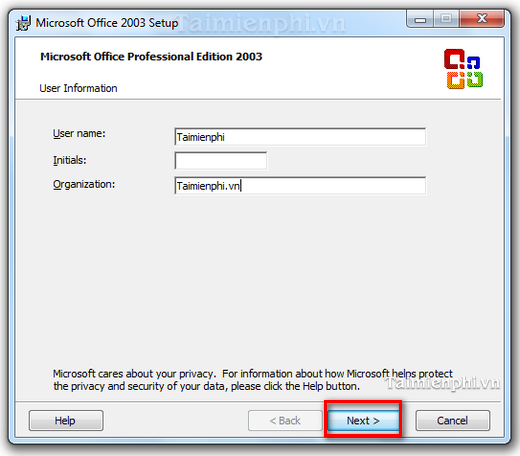
Sau khi điền đầy đủ thông tin, bạn nhấn nút "Next" để sang bước tiếp theo.
Bước 2: Sau đó, cửa sổ khác hiện ra giới thiệu sơ qua cho bạn về những điều khoản quy định sử dụng phần mềm, giới thiệu một số tính năng và cấu hình tối thiểu để sử dụng Microsoft Office 2003.
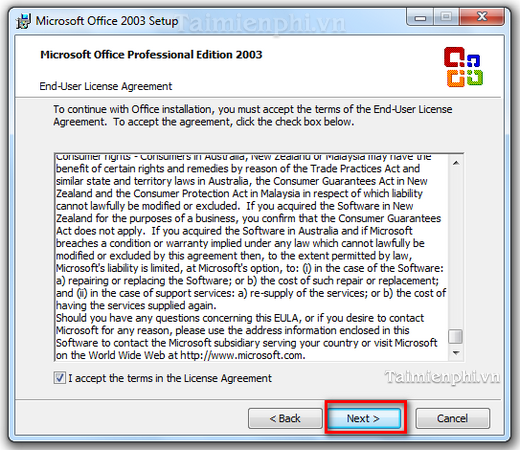
- Nếu đồng ý các điều khoản trên của nhà phát hành thì bạn click vào ô cạnh dòng "I accept term of this agreement". Sau đó nhấn vào ô "Next".
Bước 3: Một cửa sổ mới hiện ra, cửa sổ này yêu cầu bạn chọn nơi lưu trữ phần mềm được cài đặt, và lựa chọn phương thức cài đặt phần mềm. Ở đây có 4 chế độ cài đặt là Typical Install, Complete Install, Minimal Install và Custom Install. Mỗi chế độ có cách cài đặt khác nhau.
-Typical Install là chế độ cài đặt mặc định. Nếu bạn chọn chế độ này thì hệ thống sẽ cài đặt theo thiết lập cài đặt của nhà sản suất cung cấp.
- Complete Install là chế độ cài đặt đầy đủ phần mềm, chế độ sẽ cài đặt toàn bộ các file các, các công cụ hỗ trợ được tích hợp trong MS Office 2003 vào máy tính của bạn.
- Minimal Install là chế độ cài đặt tối thiểu. sử dụng chế độ cài đặt này thì hệ thống sẽ cài đặt những công cụ quan trọng nhất trong Ms office 2003 vào máy tính của bạn. Còn những công cụ rườm ra khác sẽ không được cài đặt.
Sau khi lựa chọn chế độ phù hợp với mình, bạn nhấn "Next"
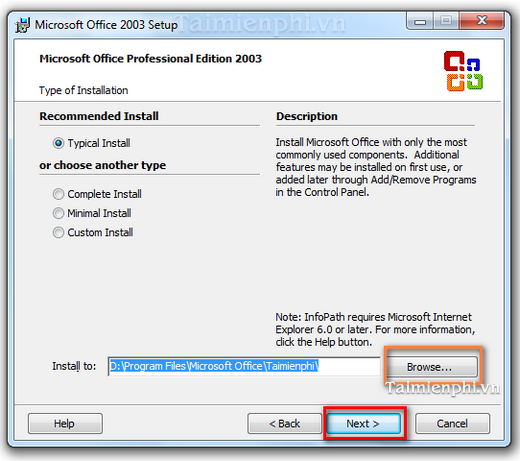
Cửa sổ này thông báo những công cụ mà Microsoft Office 2003 sẽ cài đặt trong máy tính của người dùng. Nếu như đã đúng ý của bạn thì hãy nhẫn "Install"
-Dù bạn chọn chế độ gì thì tiếp theo hệ thống sẽ tự động chuyển sang một cửa sổ mới. Cửa sổ này sẽ thông báo cho người dùng biết những phần mềm, tiện ích, công cụ nào của Word 2003 được cài đặt trong máy tính của bạn. Đồng thời thông báo dung lượng file cài đặt.
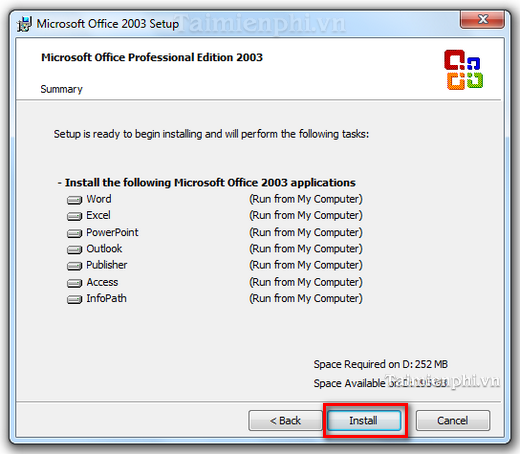
Bước 4: Hệ thống sẽ tự động cài đặt phần mềm sau khi nhần dùng nhấn nút Install.
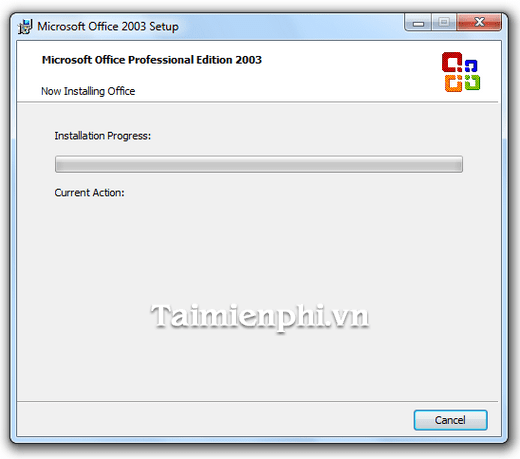
Sau khi quá trình cài đặt hoàn tất 100%, một của sổ mới đã hiện ra. Thông báo người dùng là quá trình cài đặt đã thành công. Bạn bấm Finish để quá trình cài đã hoàn tất.
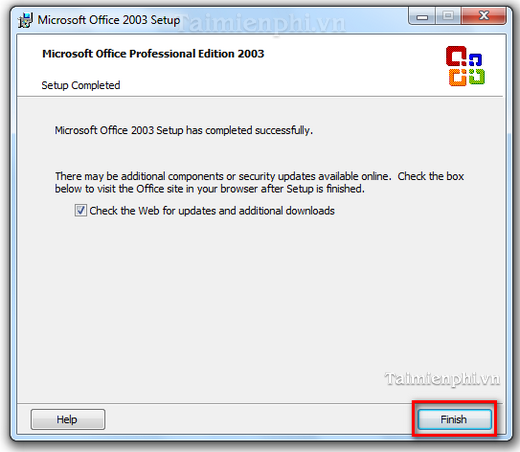
Đây là giao diện Microsoft Office 2003 sau khi phần mềm hoàn tất cài đặt.
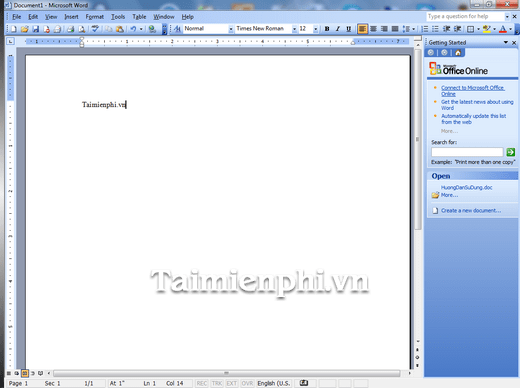
Đây là phương thức cài đặt Microsoft Office 2003 phổ biến nhất hiện nay. Cách cài đặt này giúp cho máy tính của mình có thể cài đặt mà không cần phải kết nối Internet. Thêm vào đó, việc cài đặt này sẽ hỗ trợ cho phần mềm tối ưu hóa với hệ thống và tránh được tình trạng bị lỗi trong quá trình sử dụng.
Có thể nói rằng, Microsoft Office 2003 là bộ công cụ soạn thảo văn bản phổ biến nhất hiện nay. Đa số người sử dụng máy tính vẫn chọn phần mềm này là công cụ chính để soạn thảo văn bản. Cho dù Microsoft đã phát hành một số phiên bản MS Office mới với rất nhiều tính năng mới hơn.
Chúc các bạn thành công!
Chỉnh sửa cuối:





